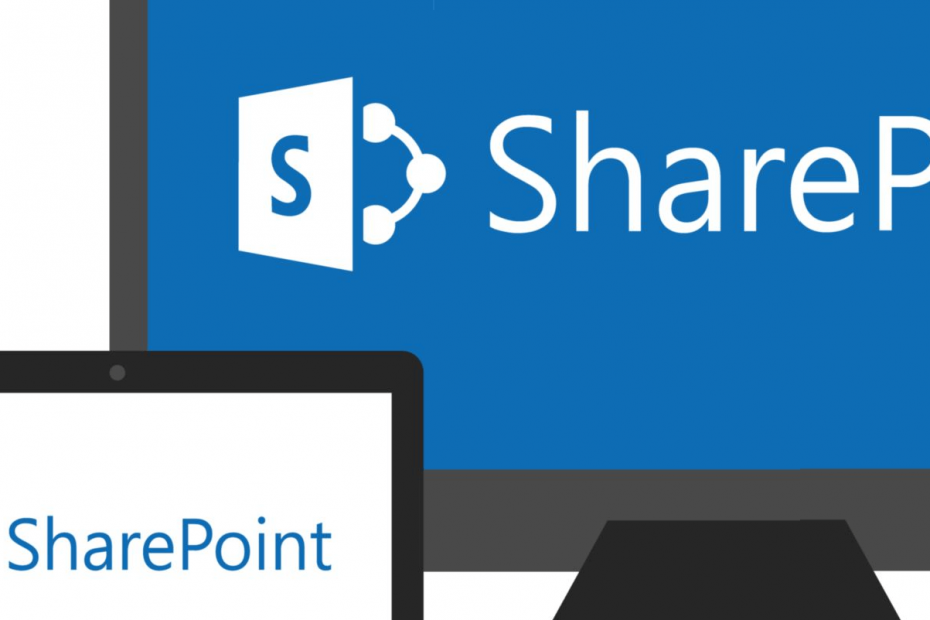
To oprogramowanie sprawi, że Twoje sterowniki będą działały, dzięki czemu będziesz chroniony przed typowymi błędami komputera i awariami sprzętu. Sprawdź teraz wszystkie sterowniki w 3 prostych krokach:
- Pobierz poprawkę sterownika (zweryfikowany plik do pobrania).
- Kliknij Rozpocznij skanowanie znaleźć wszystkie problematyczne sterowniki.
- Kliknij Zaktualizuj sterowniki aby uzyskać nowe wersje i uniknąć wadliwego działania systemu.
- DriverFix został pobrany przez 0 czytelników w tym miesiącu.
SharePoint to internetowy system zarządzania i przechowywania dokumentów, który integruje się z pakietem Microsoft Office. Jednak niektórzy użytkownicy zgłosili błąd związany z serwerem podczas korzystania z usługi. Zgłoszony błąd Przepraszamy, że mamy problemy z dotarciem do serwera występuje, gdy użytkownik próbuje użyć kontrolki selektora osób, wpisać nazwę użytkownika lub dodawanie nowych użytkowników.
Czy utknąłeś z błędem uniemożliwiającym Ci dotarcie do serwera w SharePoint? Napraw to, wykonując reset IIS. Po zresetowaniu usług internetowych powinieneś być w stanie przywrócić połączenie z serwerami Windows i rozwiązać problem. Jeśli nadal nie możesz tego zrobić, zainstaluj i aktywuj aktywację HTTP.
Sprawdź szczegółowe objaśnienia krok po kroku poniżej.
Jak to naprawić? Przepraszamy, mamy problem z połączeniem się z serwerem w SharePoint
- Wykonaj reset IIS
- Zainstaluj i aktywuj aktywację HTTP
1. Wykonaj reset IIS
IIS (Internet Information Service) dla serwera Windows to elastyczny, bezpieczny i zarządzalny serwer sieciowy do przechowywania treści w sieci. Czasami serwer WWW może działać nieprawidłowo, co powoduje: Przepraszamy, że mamy problemy z dotarciem do serwera błąd.
Zresetowanie usługi IIS może pomóc w rozwiązaniu tego błędu na serwerach Windows. Oto jak to zrobić.
- wciśnij Klawisz Windows i typ cmd.
- Kliknij prawym przyciskiem myszy”Wiersz polecenia” i wybierz „Uruchom jako administrator".
- W wierszu polecenia wpisz następujące polecenie i naciśnij enter:
zresetować
- Powinieneś zobaczyć „Jainternet usługi zostały pomyślnie uruchomione ponownie” komunikat wyświetlany na ekranie.
Teraz spróbuj użyć serwera Windows i sprawdź, czy błąd został rozwiązany po zresetowaniu usługi ISS.
2. Zainstaluj i aktywuj aktywację HTTP
Dla wielu może to być zaskoczeniem, ale możliwe, że nie masz zainstalowanej aktywacji HTTP na swoim serwerze Windows. Jest to niezbędny składnik platformy .NET i jeśli nie zostanie zainstalowany, spowoduje błąd serwera Windows.
Najpierw sprawdź, czy aktywowałeś aktywację HTTP zarówno dla .NET 3.5, jak i .NET 4.5. Oto jak to zrobić.
- Uruchom Menedżera Windows Server.
- Od zegara na desce rozdzielczej wł. Zarządzać i wybierz „Dodaj lub usuń użytkowników“.
- W Kreatorze dodawania ról i funkcji kliknij Kolejny.
- Kliknij Kolejny i idź do Role serwera patka.
- w Role serwera zakładka, upewnij się, że „Aktywacja HTTP (zainstalowana)” opcja jest zaznaczona pod “Obsługa usługi aktywacji procesów systemu Windows“.
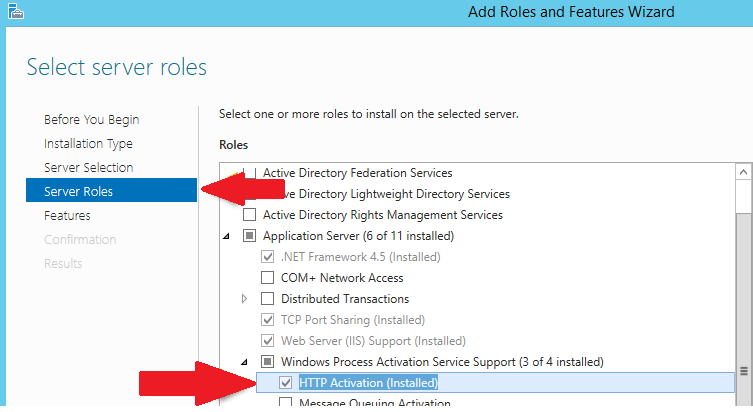
- Kliknij Kolejny iść do funkcje patka.
- Na karcie Funkcja w obszarze .NET Framework 3.5 funkcje (zainstalowany), upewnij się, że „Aktywacja HTTPpole jest zaznaczone.
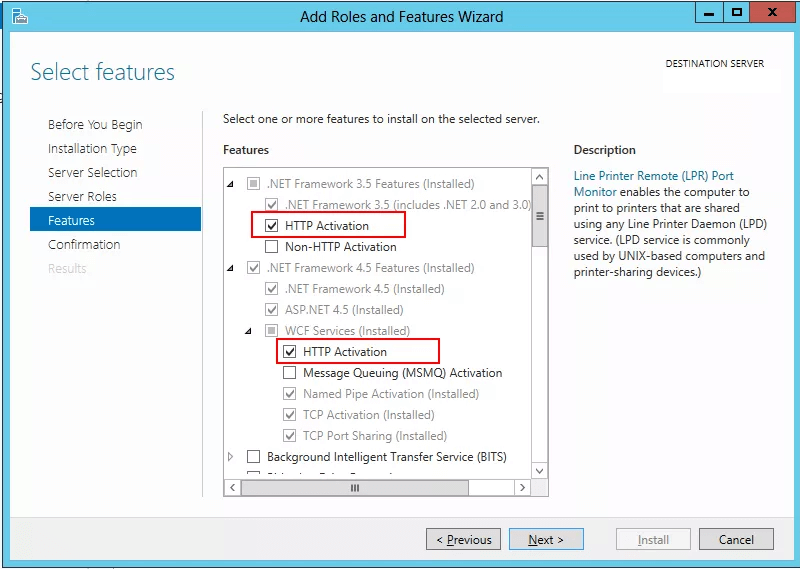
- Następnie pod „Usługi WCF" Upewnić się "Aktywacja HTTP (zainstalowana)” pole jest zaznaczone.
- Kliknij Kolejny i zamknij kreatora.
Przed próbą dodania użytkownika lub użyciem selektora osób ponownie wykonaj resetowanie usługi IIS. Instrukcje dotyczące resetowania usług IIS podano w pierwszych rozwiązaniach.
Jeśli nie znajdziesz Aktywacji HTTP (zainstalowanej), kontynuuj instalację Aktywacji HTTP na swoim serwerze i powtórz kroki.
POWIĄZANE HISTORIE, KTÓRE MOGĄ BYĆ POLECANE
- Jak uruchomić Microsoft Office Picture Manager w systemie Windows 10?
- Monitory Windows Collaboration Display są idealne na spotkania biznesowe
- 4 najlepsze oprogramowanie do udostępniania zaszyfrowanych plików dla systemu Windows 10
![Twój komputer nie jest podłączony do Internetu [16 potencjalnych poprawek]](/f/46482877d877f3b1fc4a02c0a2bb4f3a.jpg?width=300&height=460)
![Połączenie z serwerem KMS nie powiodło się? Napraw to teraz [8 kroków] 🛠️](/f/1686f090bc7fbf867269239a4b6c4e67.jpg?width=300&height=460)
![Windows 10 nie może znaleźć sieci Wi-Fi [PRZEWODNIK KROK PO KROKU]](/f/49294edd72b3ec3db520b1a106c2f3dd.jpg?width=300&height=460)